Tue Dec 31
8 Cara Mengatur Kecerahan Layar Laptop dengan Cepat dan Mudah
 2024-08-24
HaiPress
2024-08-24
HaiPress

iDoPress - Pengguna kiranya perlu mengetahui beberapa panduan dasar dalam mengoperasikan laptop agar lebih nyaman digunakan. Salah satu panduan dasar itu seperti cara mengatur kecerahan layar laptop.
Cara mengatur kecerahan layar laptop itu bakal berguna bagi pengguna. Sebagaimana cukup umum diketahui,layar pada tiap laptop pada dasarnya dapat disesuaikan tingkat brightness atau kecerahannya.
Baca juga: 4 Cara Membagi Layar Laptop Menjadi 2 Lengkap di Windows dan Mac,Mudah
Mengatur brightness layar dibutuhkan agar pengguna nyaman memandang laptop. Misalnya,jika layar kondisi sekitar terlalu gelap,agar nyaman dipandang mata,pengguna bisa meningkatkan kecerahan laptop.
Kemudian,jika kondisinya terlalu terang,pengguna pun dapat menurunkan kecerahan layar laptop. Dengan diatur sedemikian rupa,pengguna bakal lebih nyaman menatap layar laptop di berbagai kondisi.
Lantaran bakal berguna,pengguna penting untuk mengetahui cara mengatur kecerahan layar laptop. Lantas,bagaimana cara mengatur kecerahan layar laptop? Jika tertarik untuk mengetahui lebih lanjut,berikut adalah penjelasan cara mengatur kecerahan layar laptop.
Cara mengatur kecerahan layar laptop
Cara mengatur kecerahan layar laptop itu sejatinya sangat mudah. Ada banyak pilihan cara yang bisa dilakukan pengguna untuk mengatur brightness pada layar laptop. Secara umum,pengguna bisa mengakses menu pengaturan dan menggunakan tombol shortcut.
Akan tetapi,untuk mengatur kecerahan layar laptop,caranya bisa berbeda antara di laptop berbasis Windows (laptop Windows) dengan di laptop berbasis MacOS (Macbook).
Untuk lebih lengkapnya,adapun penjelasan yang lebih detail soal beberapa cara mengatur kecerahan layar laptop,baik di laptop Windows maupun Macbook adalah sebagai berikut.
1. Dengan tombol shortcut (Windows)
Cara mengatur kecerahan layar laptop Windows yang pertama adalah dengan menekan tombol shortcut. Di tiap laptop Windows,tombol shortcut untuk mengatur kecerahan layar bisa berbeda-berbeda.
Akan tetapi,umumnya pengguna bisa menekan tombol F2 dan F3 atau F5 dan F6 di keyboard. Tombol pengaturan kecerahan layar biasanya memiliki simbol cahaya. Pengguna bisa menekannya untuk menambah atau mengurangi kecerahan layar.
2. Dengan klik kanan pada layar Home (Windows)
Berikutnya,pengguna bisa klik kanan pada layar utama atau layar Home laptop Windows untuk mengakses menu pengaturan layar. Di menu itu,pengguna nantinya bisa mengatur kecerahan layar. Adapun langkah-langkahnya adalah sebagai berikut:
Klik kanan pada layar Home.
Kemudian,pilih menu “Display Settings”.
Setelah itu,pada bagian “Brightness”,geser tombol ke kanan untuk menambah kecerahan layar atas geser ke kiri untuk mengurangi kecerahan layar.
Baca juga: 12 Cara Screenshot di Laptop untuk Windows dan Mac dengan Mudah
3. Melalui menu pengaturan (Windows)
Cara mengatur kecerahan layar laptop Windows yang ketiga adalah melalui menu pengaturan. Adapun penjelasan caranya adalah sebagai berikut:
Tekan tombol Windows dan i secara bersamaan.
Kemudian,menu pengaturan akan langsung terbuka.
Di menu pengaturan itu,pilih menu “System” dan pilih opsi “Display.
Setelah itu,geser tombol ke kanan untuk menambah kecerahan layar atas geser ke kiri untuk mengurangi kecerahan layar.
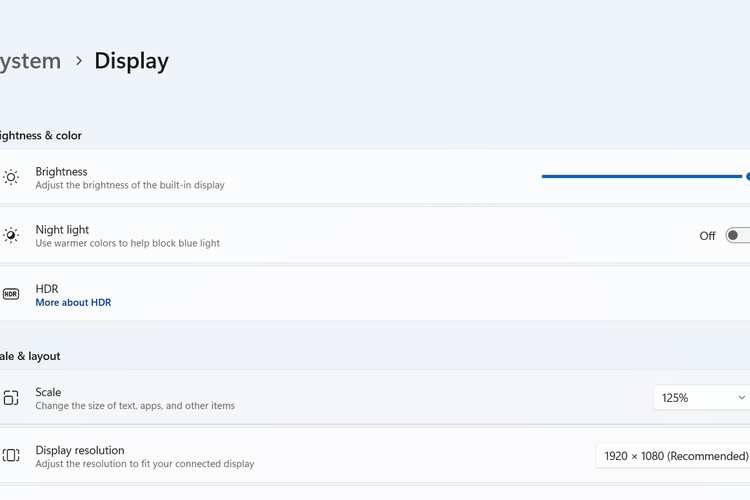
KOMPAS.com/Zulfikar Hardiansyah Ilustrasi cara mengatur kecerahan layar laptop Windows lewat menu pengaturan.
4. Melalui Windows Mobility Center (Windows)
Keempat,pengguna bisa mengatur kecerahan layar laptop Windows melalui fitur Windows Mobility Center. Adapun cara mengatur kecerahan layar laptop Windows dengan Mobility Center adalah sebagai berikut:
Tekan tombol Windows dan X secara bersamaan.
Setelah itu,pilih menu “Mobility Center”.
Selanjutnya,laptop bakal menampilkan sejumlah pengaturan.
Pada bagian “Brightness”,geser tombol ke kanan untuk menambah kecerahan layar atas geser ke kiri untuk mengurangi kecerahan layar.

KOMPAS.com/Zulfikar Hardiansyah Ilustrasi cara mengatur kecerahan layar laptop Windows lewat Mobility Center.
Penafian: Artikel ini direproduksi dari media lain. Tujuan pencetakan ulang adalah untuk menyampaikan lebih banyak informasi. Ini tidak berarti bahwa situs web ini setuju dengan pandangannya dan bertanggung jawab atas keasliannya, dan tidak memikul tanggung jawab hukum apa pun. Semua sumber daya di situs ini dikumpulkan di Internet. Tujuan berbagi hanya untuk pembelajaran dan referensi semua orang. Jika ada pelanggaran hak cipta atau kekayaan intelektual, silakan tinggalkan pesan kepada kami.




